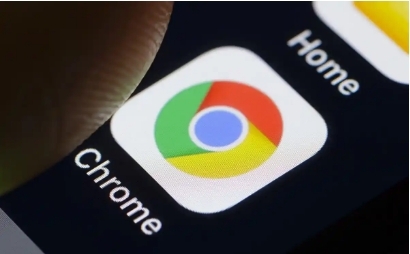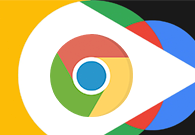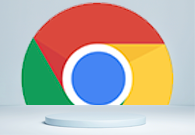在上网过程中,有时我们可能会遇到一些受限网站无法正常访问的情况。而 Chrome 浏览器作为一款广泛使用的浏览器,其实可以通过一些方法来尝试访问这些受限网站。下面将为你详细介绍具体操作步骤。
修改 hosts 文件(适用于特定情况)
- 了解原理:hosts 文件是一种用于存储主机名和 IP 地址映射的文件。通过修改它,可以让浏览器将特定的域名解析到我们指定的 IP 地址,从而绕过一些网络限制访问受限网站。不过这种方法需要你具备一定的网络知识和管理员权限。
- 操作步骤:
- 首先,找到 hosts 文件的位置。在 Windows 系统中,一般位于“C:\Windows\System32\drivers\etc”目录下的 hosts 文件中;在 Mac 系统中,位于“/etc”目录下的 hosts 文件中。
- 用记事本或其他文本编辑器打开 hosts 文件。在打开时,可能需要以管理员身份运行文本编辑器,否则可能无法保存修改。
- 在文件中添加一行内容,格式为“受限网站的域名 空格 对应的 IP 地址”。例如,如果要访问一个名为“example.com”的受限网站,且已知其可用的 IP 地址为“192.168.1.1”,那么就在文件中添加“example.com 192.168.1.1”,然后保存文件。
- 修改完成后,重新启动 Chrome 浏览器,再次尝试访问该受限网站,看是否能够正常访问。
使用代理服务器
- 认识代理服务器:代理服务器可以作为一个中间人,代替用户向目标网站发送请求,然后将网站的响应返回给用户。通过设置代理服务器,可以隐藏用户的真实 IP 地址,从而有可能绕过网络限制访问受限网站。
- 操作步骤:
- 寻找可靠的代理服务器地址和端口号。你可以通过一些网络工具或在网上搜索免费的代理服务器资源,但需要注意,免费代理服务器可能存在安全风险和稳定性问题。如果对安全性要求较高,建议考虑使用付费的代理服务。
- 打开 Chrome 浏览器,点击右上角的菜单按钮,选择“设置”选项。
- 在设置页面中,找到“高级”选项并点击进入。
- 在高级设置中,找到“系统”或“网络”相关设置(不同版本的 Chrome 可能位置略有不同),然后点击“打开计算机的代理设置”。
- 在弹出的网络设置窗口中,切换到“局域网(LAN)”选项卡,然后勾选“为 LAN 使用代理服务器”复选框。
- 在“地址”栏中输入代理服务器的 IP 地址,在“端口”栏中输入代理服务器的端口号,然后点击“确定”按钮保存设置。
- 关闭网络设置窗口,重新启动 Chrome 浏览器,尝试访问受限网站。
安装扩展程序(需谨慎使用)
- 了解相关扩展程序:有一些 Chrome 扩展程序声称可以帮助用户访问受限网站,但这些扩展程序的来源和安全性参差不齐。在使用之前,一定要仔细评估其风险,并确保从官方渠道或可信的来源下载和安装。
- 操作步骤:
- 打开 Chrome 网上应用店(Chrome Web Store)。
- 在搜索栏中输入与访问受限网站相关的关键词,如“解除网站限制”等,然后浏览搜索结果。
- 仔细查看每个扩展程序的介绍、评分、评论等信息,选择一个你认为可靠且符合需求的扩展程序。
- 点击进入扩展程序的详情页面,然后点击“添加到 Chrome”按钮进行安装。安装完成后,根据扩展程序的提示进行相应的设置和配置。
需要注意的是,访问受限网站可能是违反法律法规或网站使用条款的行为。在进行上述操作之前,请确保你的行为是合法合规的,并尊重相关网站的规定和隐私政策。同时,由于网络环境的复杂性和不确定性,以上方法并不能保证一定能够成功访问所有受限网站。